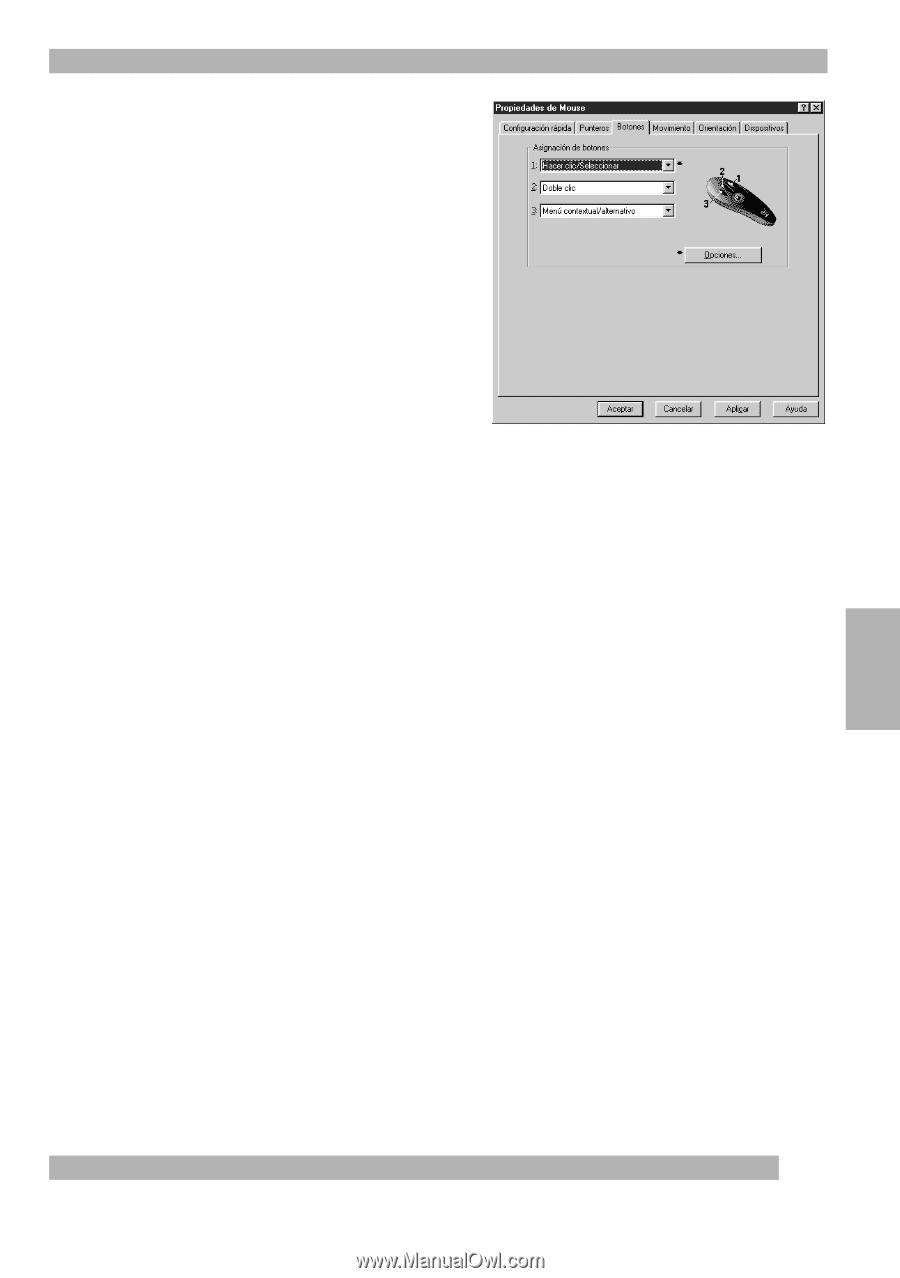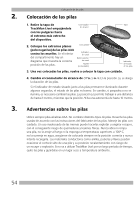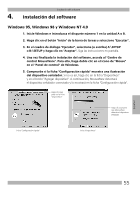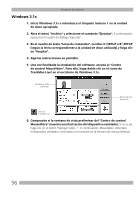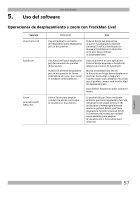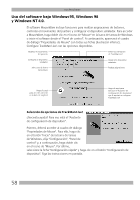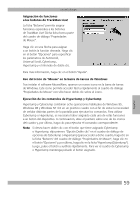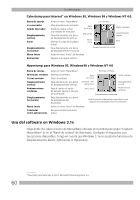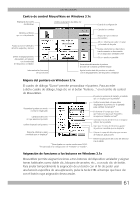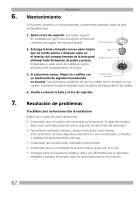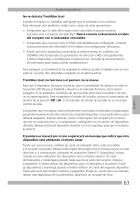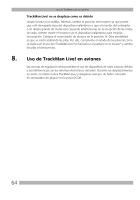Logitech Marble Manual - Page 61
Uso del icono de Mouse en la barra de tareas de Windows
 |
UPC - 097855004093
View all Logitech Marble manuals
Add to My Manuals
Save this manual to your list of manuals |
Page 61 highlights
Uso del software Asignación de funciones a los botones de TrackMan Live! La ficha "Botones" permite asignar funciones especiales a los botones de TrackMan Live! Dicha ficha forma parte del cuadro de diálogo "Propiedades de Mouse". Haga clic en una flecha para asignar a un botón la función deseada. Haga clic en el botón "Opciones" para especificar los parámetros de AutoScroll, Universal Scroll, CyberJump, HyperJump y el intervalo de doble clic. Para más información, haga clic en el botón "Ayuda". Uso del icono de "Mouse" en la barra de tareas de Windows Tras instalar el software MouseWare, aparece un nuevo icono en la barra de tareas de Windows. Este icono permite acceder fácil y rápidamente al cuadro de diálogo "Propiedades de Mouse" con sólo hacer doble clic sobre el icono. Ejecución de los comandos de HyperJump y CyberJump HyperJump y CyberJump combinan ocho operaciones habituales de Windows 95, Windows 98 y Windows NT 4.0 en un práctico cuadro con el fin de evitar la necesidad de señalar distintas partes de la pantalla para ejecutar los comandos. Para utilizar CyberJump o HyperJump, es necesario haber asignado cada una de estas funciones a un botón del dispositivo. A continuación, sitúe el puntero sobre uno de los iconos del cuadro y, por último, haga clic para ejecutar el comando correspondiente. Nota Si desea hacer doble clic con el botón que tiene asignado CyberJump o HyperJump, elija primero "Opción Doble clic" en el cuadro de diálogo de opciones de CyberJump o HyperJump (para acceder a dicho cuadro, haga clic en la ficha "Botones" del cuadro de diálogo "Propiedades de Mouse", haga clic en el botón "Opciones" y, por último, haga clic en la ficha "HyperJump/CyberJump"). Luego, pulse el botón y suéltelo rápidamente. Para ver el cuadro de CyberJump o HyperJump mantenga pulsado el botón asignado. Español 59